Cách Tạo Số Trang Trong Word: Hướng Dẫn Chi Tiết Cho Mọi Phiên Bản
 CEO Long Nam
CEO Long Nam
Chào bạn đọc! Bạn đang gặp khó khăn trong việc tạo số trang cho tài liệu Word của mình? Đừng lo lắng, bài viết này sẽ hướng dẫn bạn cách tạo số trang trong Word...
Chào bạn đọc! Bạn đang gặp khó khăn trong việc tạo số trang cho tài liệu Word của mình? Đừng lo lắng, bài viết này sẽ hướng dẫn bạn cách tạo số trang trong Word một cách chi tiết, dễ hiểu, áp dụng được cho mọi phiên bản từ cũ đến mới nhất. Chúng ta sẽ cùng nhau khám phá những mẹo hay, thủ thuật đơn giản để tài liệu của bạn trở nên chuyên nghiệp và dễ đọc hơn bao giờ hết.
Tại Sao Cần Tạo Số Trang Trong Word?
Số trang không chỉ là yếu tố cần thiết để giúp bạn dễ dàng theo dõi và quản lý nội dung trong tài liệu dài, mà còn thể hiện sự chuyên nghiệp và chỉn chu. Thử tưởng tượng bạn đang làm luận văn, báo cáo hay một tài liệu quan trọng nào đó, việc thiếu số trang sẽ gây ra không ít bất tiện cho người đọc, thậm chí còn làm giảm đi tính thẩm mỹ của tài liệu.
Cách Tạo Số Trang Đơn Giản Trong Word
Đây là cách cơ bản và nhanh chóng nhất để thêm số trang vào tài liệu của bạn:
- Mở tài liệu Word: Mở tài liệu mà bạn muốn thêm số trang.
- Chọn tab "Insert" (Chèn): Ở thanh công cụ trên cùng, tìm và chọn tab "Insert".
- Chọn "Page Number" (Số trang): Trong nhóm "Header & Footer" (Đầu trang & Chân trang), bạn sẽ thấy nút "Page Number". Nhấn vào nút này để mở ra các tùy chọn vị trí số trang.
- Chọn vị trí và kiểu số trang: Word cung cấp nhiều lựa chọn về vị trí (đầu trang, cuối trang, lề trái, lề phải) và kiểu hiển thị số trang. Hãy chọn một kiểu phù hợp với tài liệu của bạn. Ví dụ, bạn có thể chọn "Top of Page" (Đầu trang) và sau đó chọn một kiểu số trang cụ thể.
- Tùy chỉnh (nếu cần): Sau khi đã chọn, số trang sẽ tự động xuất hiện. Bạn có thể nhấp đúp vào phần đầu trang hoặc chân trang để chỉnh sửa định dạng, phông chữ, kích thước và vị trí của số trang.
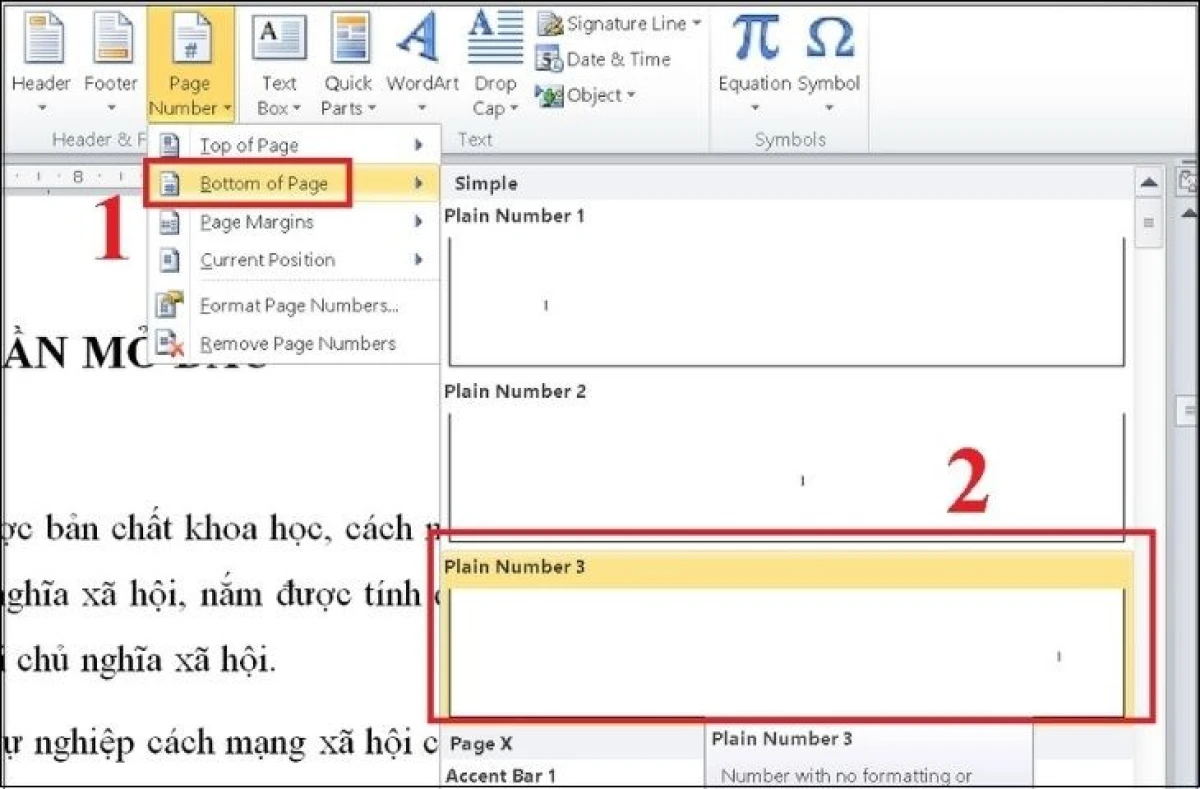 Hướng dẫn tạo số trang trong Word với tab Insert
Hướng dẫn tạo số trang trong Word với tab Insert
Hướng Dẫn Nâng Cao: Tùy Chỉnh Số Trang Theo Ý Muốn
Bạn muốn số trang bắt đầu từ một số khác ngoài số 1? Hoặc bạn muốn hiển thị số trang khác nhau ở các phần khác nhau của tài liệu? Đừng lo, Word có những tính năng tuyệt vời để bạn thực hiện điều đó.
Bắt Đầu Số Trang Từ Một Số Khác
- Nhấp đúp vào vùng số trang: Mở phần đầu trang hoặc chân trang nơi chứa số trang.
- Chọn "Page Number" (Số trang) và "Format Page Numbers..." (Định dạng số trang): Trong tab "Header & Footer Tools" (Công cụ đầu trang & Chân trang) xuất hiện, chọn "Page Number" và sau đó chọn "Format Page Numbers...".
- Thiết lập số bắt đầu: Trong hộp thoại "Page Number Format" (Định dạng số trang), bạn sẽ thấy mục "Start at" (Bắt đầu từ). Nhập số mà bạn muốn số trang bắt đầu từ đó. Ví dụ, nếu bạn muốn bắt đầu từ số 5, hãy nhập "5".
- Nhấn "OK": Đóng hộp thoại và xem kết quả.
Tạo Số Trang Khác Nhau Cho Các Phần Khác Nhau
Đây là một kỹ thuật hữu ích khi bạn cần có trang bìa không đánh số, hoặc số trang khác cho phần mục lục và khác cho phần nội dung chính.
- Chia tài liệu thành các Section (Phân đoạn):
- Đặt con trỏ vào cuối trang trước phần mà bạn muốn thay đổi số trang.
- Chọn tab "Layout" (Bố cục) -> "Breaks" (Ngắt) -> chọn kiểu ngắt "Next Page" (Trang kế tiếp) trong mục "Section Breaks" (Ngắt đoạn).
- Thiết lập số trang cho từng Section:
- Nhấp đúp vào đầu trang hoặc chân trang của Section bạn muốn chỉnh sửa.
- Nếu bạn thấy chữ "Same as Previous" (Giống như trước) ở phần đầu trang hoặc chân trang, hãy bỏ chọn "Link to Previous" (Liên kết đến trước) trong tab "Header & Footer Tools" (Công cụ đầu trang & Chân trang).
- Thực hiện các bước "Format Page Numbers..." (Định dạng số trang) như đã hướng dẫn ở trên để thiết lập số bắt đầu và kiểu số trang cho Section này.
- Lặp lại các bước trên cho các Section khác trong tài liệu của bạn.
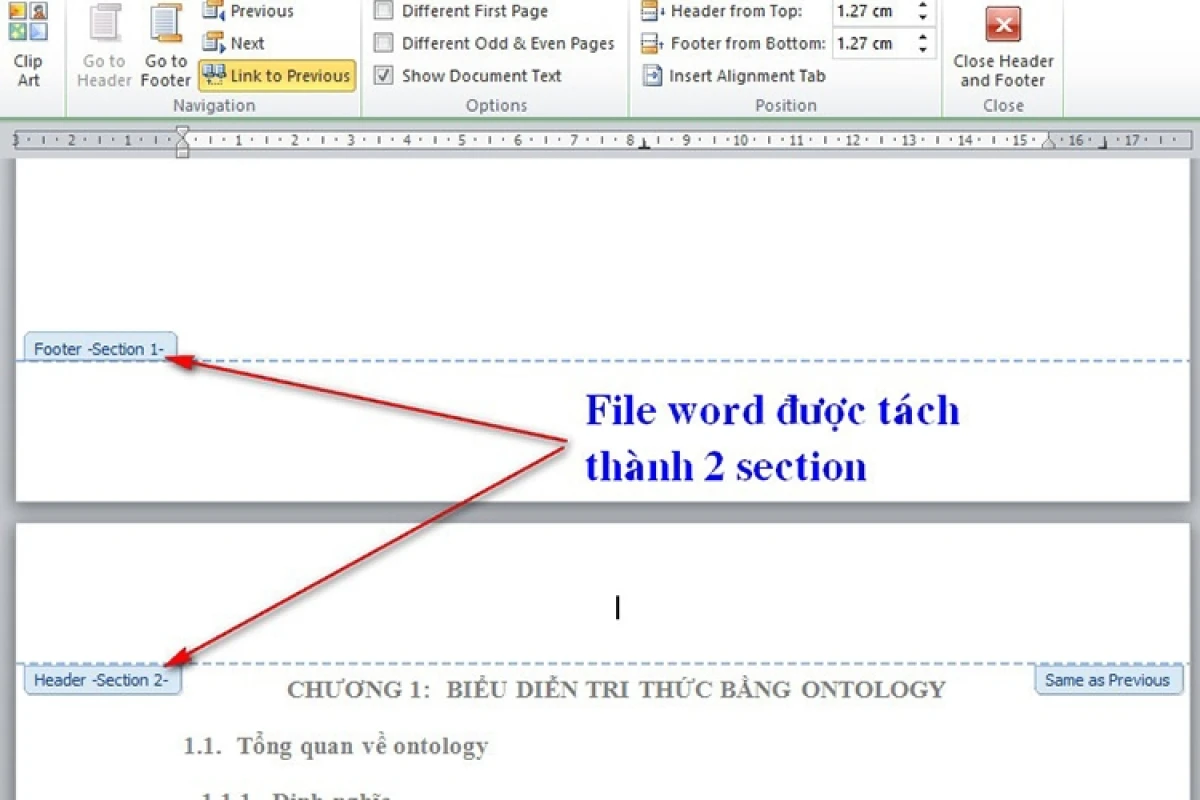 Hướng dẫn thiết lập Section trong Word để tùy chỉnh số trang
Hướng dẫn thiết lập Section trong Word để tùy chỉnh số trang
Chuyên gia Nguyễn Văn An, một chuyên gia về soạn thảo văn bản, chia sẻ: "Việc sử dụng Section để tùy chỉnh số trang là một kỹ năng quan trọng trong Word, giúp bạn tạo ra những tài liệu chuyên nghiệp và linh hoạt."
Các Câu Hỏi Thường Gặp Về Cách Tạo Số Trang Trong Word
- Làm sao để xóa số trang trong Word?
- Nhấp đúp vào vùng số trang (đầu trang hoặc chân trang).
- Chọn số trang, nhấn phím "Delete" hoặc "Backspace".
- Nếu bạn muốn xóa số trang ở tất cả các trang, hãy kiểm tra xem "Link to Previous" (Liên kết đến trước) có được chọn không. Nếu có, hãy bỏ chọn trước khi xóa.
- Tại sao số trang của tôi bị sai?
- Có thể do bạn chưa chia tài liệu thành các Section hoặc bạn chưa bỏ chọn "Link to Previous" (Liên kết đến trước) khi chỉnh sửa số trang. Hãy kiểm tra lại các bước trên.
- Tôi muốn số trang hiển thị ở cả hai bên của trang (chẵn và lẻ) thì làm thế nào?
- Trong tab "Header & Footer Tools" (Công cụ đầu trang & Chân trang), chọn "Different Odd & Even Pages" (Trang lẻ & Trang chẵn khác nhau). Sau đó, bạn có thể thiết lập số trang khác nhau cho trang chẵn và trang lẻ.
Ứng Dụng Thực Tế của Việc Hiểu Rõ "Cách Tạo Số Trang Trong Word"
Hiểu rõ cách tạo số trang trong Word không chỉ giúp bạn tạo ra những tài liệu đẹp mắt, mà còn tiết kiệm thời gian và công sức. Bạn có thể dễ dàng tùy chỉnh số trang cho các loại tài liệu khác nhau, từ bài tập, báo cáo, luận văn cho đến các tài liệu quảng cáo, tờ rơi.
Kết Luận: Làm Chủ Kỹ Năng Tạo Số Trang Trong Word
Hy vọng rằng, với hướng dẫn chi tiết này, bạn đã nắm vững cách tạo số trang trong Word. Hãy thực hành và áp dụng những kiến thức này để tạo ra những tài liệu chuyên nghiệp và ấn tượng. Đừng quên thường xuyên cập nhật kiến thức và khám phá thêm những tính năng thú vị khác của Word để nâng cao kỹ năng soạn thảo của mình. Chúc bạn thành công!
Bài viết liên quan
